
新建文件夹/文档、排列方式、设置显示器、热区、壁纸 - 用户操作指南
桌面
在桌面上可以新建文件/文件夹、排列文件、设置热区、设置壁纸等进行相关操作。
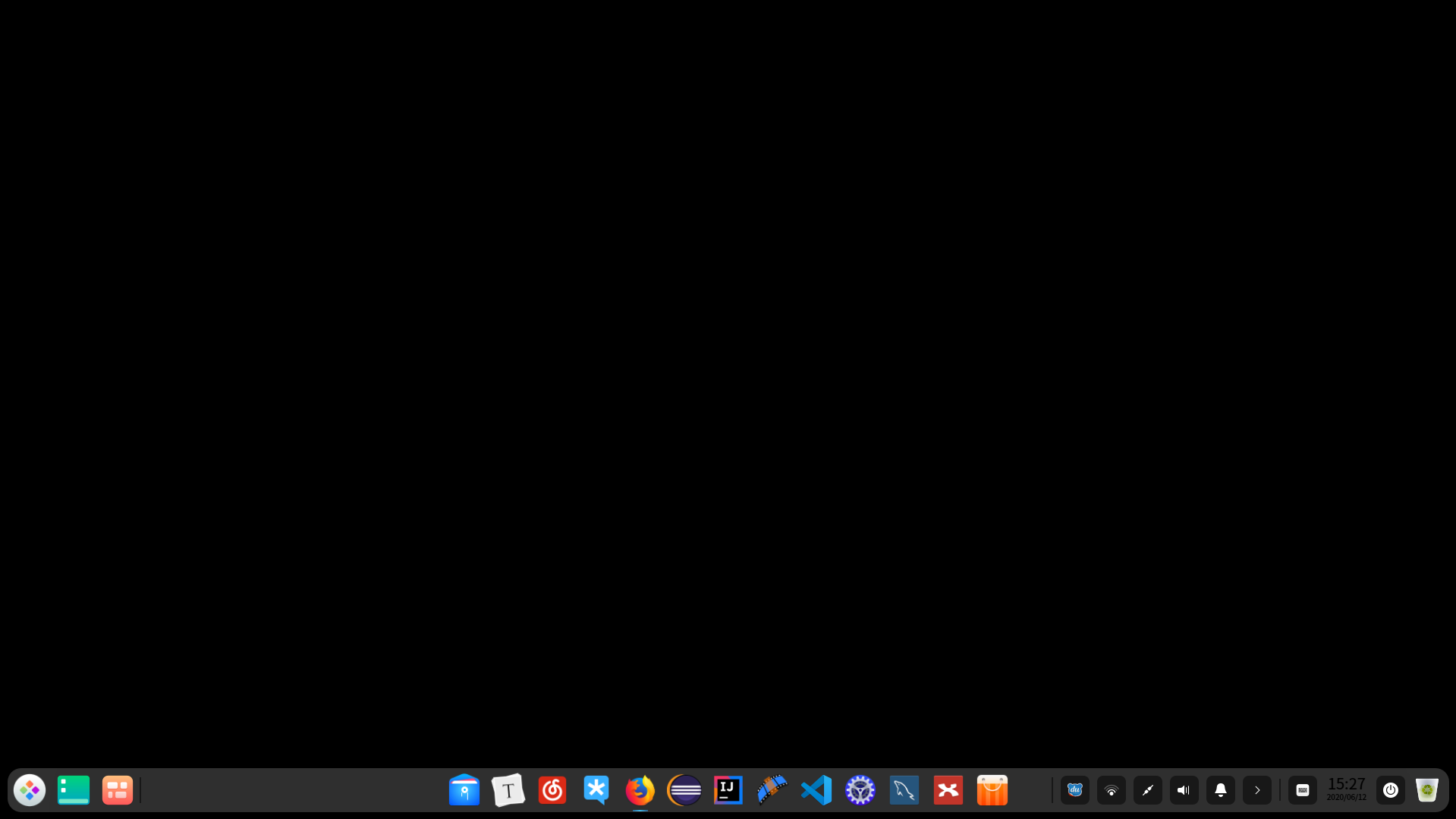
您可以在桌面上新建文件夹以及常用文档,也可以对文件进行常规操作,和在文件管理器中一样。
| 打开方式 | 选定系统默认打开方式,也可以通过选择其他已有的关联应用程序来打开。 |
| 复制 | 选定文件或文件夹后,粘贴到指定的目标存储位置。 |
| 剪切 | 选定文件或文件夹后,移动到指定的目标存储位置。 |
| 重命名 | 选定文件或文件夹后进行重命名操作。 |
| 丢到回收站 | 选定文件或文件夹后进行删除操作。 |
| 压缩/解压缩 | 选定文件或文件夹后进行压缩操作,压缩文件也可以进行解压操作。 |
| 创建链接 | 选定文件或文件夹,创建一个快捷方式。 |
| 属性 | 查看文件或文件夹基本信息,以及更改权限和打开方式。 |
您可以对桌面上的文件按照需要进行排序。
 :您也可以勾选 自动排列,桌面图标会自动排列,有图标被删除时后面的图标会自动缩进。
:您也可以勾选 自动排列,桌面图标会自动排列,有图标被删除时后面的图标会自动缩进。
您可以通过快速进入控制中心设置显示器的分辨率、亮度。
热区是为了简化您的操作,方便您快速进入系统的主要界面。
桌面的四个角落已经默认设置了热区,通过热区您可以快速打开启动器和控制中心。
您可以选择一些精美、时尚的壁纸来美化桌面,让您的电脑显示与众不同。
uc电脑园提供的技术方案或与您产品的实际情况有所差异,您需在完整阅读方案并知晓其提示风险的情况下谨慎操作,避免造成任何损失。

未知的网友